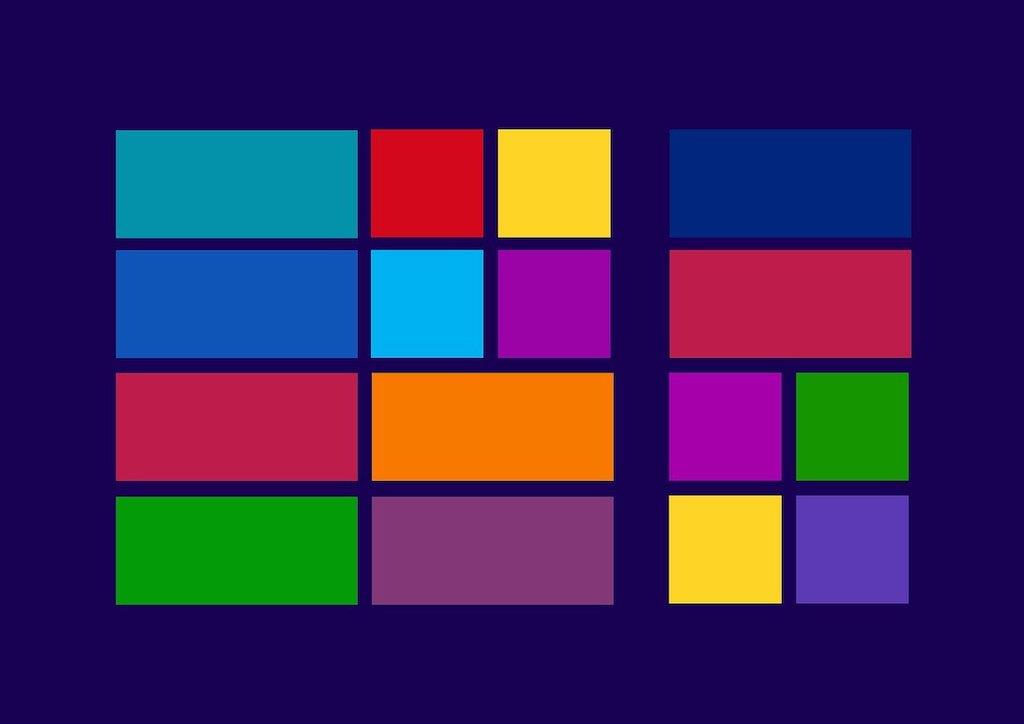Nếu bạn có một số phần mềm muốn xóa hoàn toàn khỏi PC, có thể bạn cần đảm bảo rằng mọi thứ đã biến mất. Đây là nơi mà trình gỡ cài đặt phần mềm có thể trợ giúp. Các công cụ này sẽ quét toàn bộ hệ thống của bạn và loại bỏ mọi dấu vết cuối cùng của phần mềm không mong muốn. Và hơn thế nữa, họ sẽ làm điều đó miễn phí.
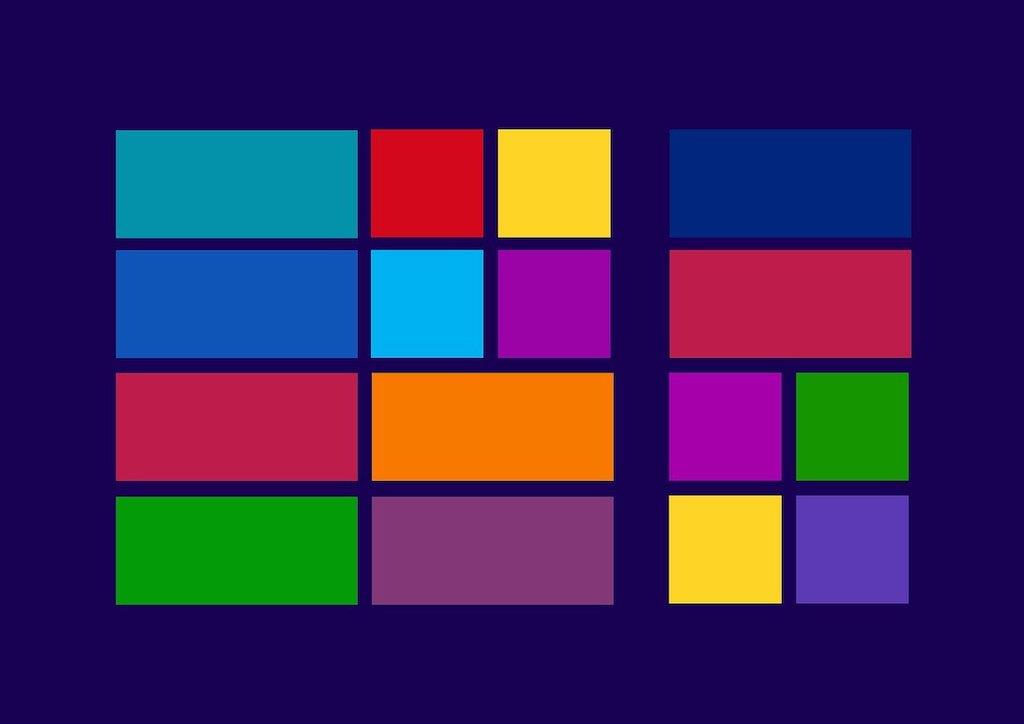
Mỗi người dùng PC đều nhận thấy mình đang cố gắng xóa một số phần mềm không mong muốn bằng tính năng 'Thêm hoặc Xóa chương trình' có sẵn của Microsoft chỉ để gặp phải thông báo cho bạn biết rằng 'không thể gỡ bỏ một số thành phần'.
Điều này có nghĩa là mặc dù chương trình cốt lõi có thể đã bị xóa, nhưng vẫn có các tệp, thư mục, phím tắt và hơn thế nữa sẽ bị bỏ lại trên thiết bị của bạn trừ khi bạn tìm kiếm chúng theo cách thủ công.
Đôi khi, bạn thậm chí có thể nhận được thông báo cho biết rằng không thể gỡ cài đặt phần mềm.
Tin tốt là có một số trình gỡ cài đặt của bên thứ ba có thể giúp bạn xóa toàn bộ phần mềm không mong muốn khỏi PC của mình. Chúng sẽ thực hiện công việc toàn diện hơn nhiều so với công cụ tích hợp sẵn của Microsoft và đảm bảo rằng mọi dấu vết của phần mềm không mong muốn của bạn đều biến mất.
Tôi cá rằng phần mềm này có giá một gói và tôi không chắc nó có đáng để chi tiền cho điều này, bạn có thể đang nghĩ. Chà, tin tốt là mặc dù có một số trình gỡ cài đặt phần mềm trả phí trên mạng, nhưng bạn không cần phải trả nhiều tiền để có được một phần mềm phù hợp.
Có một số trình gỡ cài đặt chất lượng cao mà bạn có thể tải xuống và sử dụng miễn phí sẽ thực hiện công việc tốt hơn vô hạn so với công cụ của Microsoft.
Cách chọn một trình gỡ cài đặt an toàn và hiệu quả
Trình gỡ cài đặt chất lượng cao có thể xóa tất cả dấu vết của phần mềm không mong muốn khỏi PC của bạn. Họ sẽ quét toàn bộ hệ thống của bạn và xóa mọi tệp, thư mục, lối tắt, mục đăng ký và tệp tạm thời.
Sử dụng một trình gỡ cài đặt thích hợp có hai lợi ích lớn. Thứ nhất, nó xóa các tệp không cần thiết chiếm dung lượng trên ổ cứng của bạn và có khả năng làm mọi thứ chậm lại. Thứ hai, nó đảm bảo rằng các tệp cũ, không mong muốn sẽ không gây ra sự cố khi bạn tải xuống phần mềm mới có thể không tương thích.
Tuy nhiên, khi bạn sử dụng trình gỡ cài đặt, có một yếu tố rủi ro liên quan.
Bạn đang tải xuống phần mềm từ một nguồn chưa được xác minh và do đó, bạn cần phải tin tưởng rằng phần mềm này an toàn để sử dụng và sẽ không đi kèm với phần mềm độc hại hoặc bất kỳ phần mềm kỹ thuật số nào khác.
Bạn cũng cấp cho các công cụ này quyền quét toàn bộ thiết bị của mình. Mặc dù điều này có thể là tiền đề của việc xóa phần mềm không mong muốn, nhưng bạn cần đảm bảo rằng đây là tất cả những gì họ đang làm và không có chuyện công cụ này che giấu thông tin cá nhân mà bạn không muốn công khai.
Điều này có nghĩa là bạn cần phải thực hiện một số nghiên cứu về trình gỡ cài đặt mà bạn định sử dụng để đảm bảo rằng nó an toàn trước khi bạn tải xuống. Bạn có thể tự mình làm điều này hoặc bạn có thể chỉ cần đọc bên dưới vì chúng tôi đã thực hiện rất nhiều nghiên cứu về từng công cụ trong số năm công cụ gỡ cài đặt mà chúng tôi đã đề xuất trong hướng dẫn này và chúng tôi tin tưởng rằng chúng đều an toàn, riêng tư và hiệu quả.
5 trình gỡ cài đặt phần mềm miễn phí hàng đầu năm 2021
Trong hướng dẫn này, chúng tôi sẽ giới thiệu 5 trình gỡ cài đặt miễn phí hàng đầu cho PC và máy tính xách tay Windows và giải thích lý do tại sao chúng tôi đánh giá chúng cao như vậy.
1. IObit Uninstaller Miễn phí
Ưu điểm
- Quét sâu
- Tìm tất cả các tệp và liên kết cũ bị hỏng
- Quét trình duyệt
- File Shredder
Nhược điểm
- Chưa hoạt động với tất cả các trình duyệt
IObit Uninstaller Free là một công cụ tuyệt vời và được thiết kế tốt, kết hợp các tính năng cao cấp với giao diện trực quan mà bất kỳ ai cũng có thể sử dụng.
Khi bạn tải xuống, công cụ này sẽ tự động quét hệ thống của bạn và tạo danh sách tất cả các phần mềm đã cài đặt trên PC của bạn. Bạn có thể sắp xếp thông qua danh sách này theo những thứ như kích thước tệp và ngày cài đặt cũng như tên.
IObit Uninstaller Free cũng có thể tìm ra các liên kết và tệp bị hỏng liên quan đến phần mềm mà bạn đã cố gắng xóa. Nó sẽ tìm tất cả các phím tắt và liên kết đăng ký bị hỏng và xóa chúng cho bạn, ngay cả khi chúng xuất phát từ các phiên bản phần mềm cũ hơn mà bạn đã cập nhật và vẫn muốn giữ lại.
Và còn nhiều hơn thế nữa. Nó cũng sẽ quét trình duyệt của bạn và xác định bất kỳ plugin hoặc tiện ích mở rộng nào mà bạn có thể muốn xóa. Ngoài ra còn có một công cụ hủy tệp tin.
Đối với một trình gỡ cài đặt miễn phí, IObit Uninstaller Free thực sự đánh dấu vào tất cả các hộp và nó là trình gỡ cài đặt miễn phí tốt nhất trên thị trường theo như chúng tôi có liên quan.
2. Trình gỡ cài đặt chương trình khôn ngoan
Ưu điểm
- Nhẹ nhưng mạnh mẽ
- Quét sâu hệ thống của bạn
- Nhanh
Nhược điểm
- Sẽ không tự động chọn các tệp mới.
Wise Program Uninstaller là một công cụ gỡ cài đặt nhẹ và siêu nhanh có tính năng tiện dụng là cho bạn biết cảm nhận của những người dùng khác về phần mềm có trên thiết bị của bạn.
Sau khi quét hệ thống của bạn, Wise Program Uninstaller cung cấp cho bạn tùy chọn gỡ cài đặt an toàn (thực tế là không khác với công cụ có sẵn của Microsoft), gỡ cài đặt bắt buộc (sẽ xóa mọi thứ) và tùy chọn Sửa chữa, mặc dù công cụ cuối cùng này không được cung cấp cho tất cả mọi thứ.
Công cụ Buộc gỡ cài đặt là tính năng hữu ích nhất. Thao tác này sẽ thực hiện quét sâu hệ thống của bạn để xác định tất cả các tệp, phím tắt và liên kết đăng ký bị hỏng cần được xóa. Một điều hữu ích hơn nữa là nó cho phép bạn xem lại tất cả những thứ này trước khi xóa để tránh vô tình xóa mất thứ mà bạn muốn.
Một ưu điểm lớn của Wise Program Uninstaller là nó là một công cụ được sắp xếp hợp lý và nhẹ, không sử dụng nhiều dung lượng trên thiết bị của bạn. Nhưng điều này có nghĩa là nó không tự động xác định các chương trình mới.
Tuy nhiên, đây là một trình gỡ cài đặt tuyệt vời và miễn phí khác thực hiện mọi thứ bạn cần.
3. Geek Uninstaller
Ưu điểm
- Nhanh và nhẹ
- Tìm kiếm tự động trên Google
Nhược điểm
- Không có tính năng quét sâu
Geek Uninstaller là một công cụ gỡ cài đặt hoàn toàn miễn phí. Nó đến từ cùng một nhà phát triển với Công cụ gỡ cài đặt trả phí nhưng không phải là một sản phẩm ghép nối lại mà là một công cụ hoàn toàn riêng biệt.
Geek Uninstaller sẽ quét nhanh và cung cấp cho bạn tùy chọn gỡ cài đặt thường xuyên hoặc buộc phải gỡ cài đặt bất kỳ phần mềm nào bạn không còn muốn trên thiết bị của mình.
Một tính năng thú vị mà Geek Uninstaller có là nếu bạn tìm thấy một phần mềm hoặc chương trình nào đó mà bạn không nhận ra, Geek Installer có thể tự động tìm kiếm trên Google để giúp bạn tìm ra nó là gì.
Thật không may, đây là nơi các tính năng đổi mới dừng lại. Không có quét sâu, không theo dõi các chương trình mới và Geek Uninstaller không thể tìm thấy phần còn lại của các chương trình cũ mà bạn đã xóa.
Nhưng nó nhẹ, nhanh và có khả năng chạy hơn 30 ngôn ngữ khác nhau. Nó cũng được thiết kế đẹp và dễ sử dụng; một trình gỡ cài đặt miễn phí cơ bản tốt.
4. Revo Uninstaller Miễn phí
Chuyên nghiệp
- Bốn tùy chọn gỡ cài đặt
- Quét nhanh
- Tính năng Hunter
Nhược điểm
- Giao diện lộn xộn
- Không quét sâu
Revo Uninstaller Free không phải là công cụ gỡ cài đặt thân thiện với người dùng nhất mà bạn sẽ gặp. Giao diện lộn xộn với các biểu tượng liên kết bạn với các công cụ khác như trình quản lý chương trình khởi động của chúng và các công cụ hệ thống Windows khác.
Điều này thật đáng tiếc vì nó làm giảm giá trị của một trình gỡ cài đặt miễn phí khá tốt. Revo Uninstaller Free sẽ quét thiết bị của bạn và đây là một trong số ít trình gỡ cài đặt trong danh sách này sẽ tạo điểm khôi phục hệ thống đề phòng trường hợp bạn vô tình xóa thứ gì đó mà bạn không muốn.
Nó cung cấp bốn tùy chọn gỡ cài đặt để bạn lựa chọn; tích hợp sẵn (chỉ chạy tính năng gỡ cài đặt riêng của phần mềm), an toàn (bao gồm quét đăng ký bổ sung), vừa phải (cũng quét các vị trí phổ biến cho các tệp còn sót lại) và nâng cao (sẽ tìm kiếm phần lớn hệ thống của bạn cho các tệp liên quan và các phím tắt).
Bạn cũng có thể thích tính năng thợ săn. Điều này cho phép bạn kéo một biểu tượng vào biểu tượng hình chữ thập trên màn hình của bạn và sau khi bạn buông tay, phần mềm sẽ tự động xóa nó.
Revo Uninstaller Free không thể tự động tải phần mềm mới và nó sẽ cố gắng thuyết phục bạn nâng cấp lên phiên bản chuyên nghiệp trả phí. Bạn có thể muốn xem xét thực hiện điều này trong 30 ngày dùng thử miễn phí, nhưng phần mềm miễn phí vẫn hoạt động khá tốt.
5. Advanced Uninstaller Pro
Ưu điểm
- Tính năng Quét sâu bao gồm
- Được thiết kế tốt và thân thiện với người dùng
- Các tính năng bổ sung tuyệt vời
Nhược điểm
- Sẽ cố gắng bán thêm cho công cụ trả phí
Advanced Uninstaller Pro là một công cụ đa năng kết hợp nhiều tính năng khác nhau với nhau. Nhưng bất chấp tất cả những tiếng chuông và tiếng còi, nó vẫn là một công cụ gỡ cài đặt.
Công cụ gỡ cài đặt là một công cụ ấn tượng với tính năng quét sâu được tích hợp sẵn. Nó có thể nhặt các tệp bị hỏng và các thư mục còn sót lại và cũng có thể xóa bất kỳ mục đăng ký không mong muốn nào.
Thiết kế của công cụ này rất ấn tượng và giao diện được thiết kế thông minh và cực kỳ thân thiện với người dùng.
Ngoài tính năng gỡ cài đặt, Advanced Uninstaller Pro có thể sao lưu và khôi phục các chương trình riêng lẻ, có nghĩa là nếu bạn là nạn nhân của phần mềm độc hại nếu một tệp hoặc thư mục bị xóa hoặc bị hỏng theo bất kỳ cách nào khác, công cụ này có thể giúp bạn khắc phục nó một cách nhanh chóng và dễ dàng.
Tất cả những điều này và hơn thế nữa đều có sẵn trong phiên bản miễn phí, nhưng Advanced Uninstaller Pro sẽ thường xuyên thử và giúp bạn nâng cấp lên phiên bản chuyên nghiệp của họ. Điều này có giá nhưng có nhiều tính năng hơn bao gồm Kiểm tra sức khỏe hàng ngày, tối ưu hóa thiết bị của bạn, công cụ theo dõi tiện ích mở rộng trình duyệt và cả công cụ phát hiện vi-rút.
Đó là một gói toàn diện ấn tượng nhưng nếu bạn không muốn trả tiền cho tất cả những thứ đó, công cụ gỡ cài đặt miễn phí vẫn là một lựa chọn ấn tượng và mạnh mẽ.
Bản tóm tắt
Tính năng 'Thêm hoặc Loại bỏ Chương trình' có sẵn của Microsoft sẽ loại bỏ các tệp chính của một số chương trình không mong muốn. Nhưng thông báo lỗi cho biết nó không thể xóa mọi thứ hoặc trong một số trường hợp, mọi thứ đều quá phổ biến.
Đó là lý do tại sao nhiều người đã chuyển sang sử dụng các công cụ gỡ cài đặt của bên thứ ba. Những công cụ này thường có thể đào sâu hơn vào hệ thống của bạn và đảm bảo rằng bất kỳ tệp, thư mục, lối tắt và mục đăng ký nào mà Microsoft có thể bỏ sót, đều đã bị xóa.
Trong hướng dẫn này, chúng tôi đã cung cấp cho bạn một vài lời cảnh báo về các công cụ gỡ cài đặt. Chúng tôi cũng đã đề xuất 5 công cụ gỡ cài đặt miễn phí hàng đầu mà bạn có thể tải xuống và sử dụng miễn phí ngay bây giờ.
Mỗi công cụ đều có ưu và nhược điểm riêng cùng với nhiều thông tin chi tiết hơn về những gì nó có thể và không thể làm. Chúng tôi tự tin rằng mỗi công cụ này sẽ giúp bạn xóa phần mềm không mong muốn mà không khiến bạn gặp rủi ro.
Nếu bạn có bất kỳ câu hỏi hoặc nhận xét nào về bất kỳ công cụ gỡ cài đặt nào trong số năm công cụ gỡ cài đặt mà chúng tôi đã đề xuất hoặc bất kỳ mẹo nào khác cho độc giả của chúng tôi về cách gỡ cài đặt phần mềm không mong muốn khỏi PC hoặc máy tính xách tay Windows của bạn, vui lòng chia sẻ suy nghĩ của bạn với chúng tôi bằng cách sử dụng hộp bình luận bên dưới .